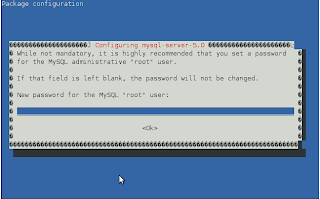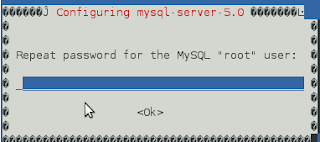FOG + DEBIAN LENNY
Posted by Unknown | Posted on 14:41
2
Fog, es una herramienta muy parecida a clonezilla, que se encarga de crear y hacer clonaciones de equipos, esta creado en código abierto, y pensado principalmente para clonar equipos con Windows, pero las nuevas versiones ya soportan sistemas de archivos utilizados en Unix. No utiliza cd-r como en el caso del clonezilla, ya que utiliza tftp y pxe, para realizar la instalación por red, tiene una consola web donde se controlan todos los equipos y las imágenes creadas.
Para lainstalación de Fog, necesitamos tener nuestro sistema operativo base, y nos descargamos el paquete de fog 0.29 la ultima versión hasta la fecha.
#wget -c http://downloads.sourceforge.net/freeghost/fog_0.29.tar.gz
Lo descomprimimos de la siguiente manera
#tar xvf fog_0.29.tar.gz
Entramos al directorio bin dentro de la carpeta de fog
#cd fog_0.29/bin
Y ejecutamos el script de instalación.
#./installfog.sh
Nos mostrara un primer mensaje donde seleccionaremos la opción 2 ya que es la etiqueta mas parecida a nuestro sistema operativo, esperemos que para las proximas versiones puedan agregar mayor cantidad de etiquetas de los sistemas operativos.
..#######:. ..,#,.. .::##::.
.:###### .:;####:......;#;..
...##... ...##;,;##::::.##...
,# ...##.....##:::## ..::
## .::###,,##. . ##.::#.:######::.
...##:::###::....#. .. .#...#. #...#:::.
..:####:.. ..##......##::## .. #
# . ...##:,;##;:::#: ... ##..
.# . .:;####;::::.##:::;#:..
# ..:;###..
###########################################
# FOG #
# Free Computer Imaging Solution #
# #
# Created by: #
# SyperiorSoft #
# http://www.SyperiorSoft.com #
# Developers: #
# Chuck Syperski #
# Jian Zhang #
# #
# GNU GPL Version 3 #
###########################################
Version: 0.29 Installer/Updater
cat: /etc/*release: No such file or directory
cat: /etc/*release: No such file or directory
What version of Linux would you like to run the installtion for?
1) Redhat Based Linux (Fedora, CentOS)
2) Ubuntu Based Linux (Kubuntu, Edubuntu)
Choice: []2
Starting Ubuntu Installtion.
FOG Server installation modes:
* Normal Server: (Choice N)
This is the typical installation type and
will install all FOG components for you on this
machine. Pick this option if you are unsure what to pick.
* Storage Node: (Choice S)
This install mode will only install the software required
to make this server act as a node in a storage group
More information:
http://www.fogproject.org/wiki/index.php?title=InstallationModes
What type of installation would you like to do? [N] presionamos enter para dejar esta opcion por defecto (instalacion normal).
What is the IP address to be used by this FOG Server? [127.0.0.1] Colocaremos la dirección ip de nuestro equipo (equipo donde se instalara fog)
Would you like to setup a router address for the DHCP server? [Y/n]n En mi caso no quiero configurar ningun gateway
Would you like to setup a DNS address for the DHCP server and client boot image? [Y/n] n De igual manera en mi caso coloco n
Would you like to change the default network interface from eth0? If you are not sure, select No. [y/N]y En este caso coloco y por que mi tarjeta de red es eth0 en caso de no estar seguro coloquen n.
Would you like to use the FOG server for dhcp service? [Y/n]Y Presionamos Y para que realize la instalación del servidor dhcp que entregara las direcciones en el momento de iniciar por red. This version of FOG has internationalization support, would
you like to install the additional language packs? [Y/n]n lo dejamos por defecto ya que arroja un error en el momento de instalar los paquetes de lenguaje.
#####################################################################
FOG now has everything it needs to setup your server, but please
understand that this script will overwrite any setting you may
have setup for services like DHCP, apache, pxe, tftp, and NFS.
It is not recommended that you install this on a production system
as this script modifies many of your system settings.
This script should be run by the root user on Fedora, or with sudo on Ubuntu.
Here are the settings FOG will use:
Distro: Ubuntu
Installation Type: Normal Server
Server IP Address: 172.26.16.233
DHCP router Address:
DHCP DNS Address:
Interface: eth0
Using FOG DHCP: 1
Internationalization: 0
Are you sure you wish to continue (Y/N)Y para continuar colocamos Y
Installation Started...
Installing required packages, if this fails
make sure you have an active internet connection.
* Preparing apt-get
* Installing package: apache2
* Installing package: php5
* Installing package: php5-gd
* Installing package: php5-cli
* Installing package: php5-mysql
* Installing package: php5-curl
* Installing package: mysql-server
We are about to install MySQL Server on
this server, if MySQL isn't installed already
you will be prompted for a root password. If
you don't leave it blank you will need to change
it in the config.php file located at:
/var/www/fog/commons/config.php
Press enter to acknowledge this message. presionamos cualquier tecla para continuar
Ahora se encarga de instalar toda la paqueteria necesaria nfs, mysql-server, tftp, clamav, entre otras, pero todo lo hace es script, solo necesitamos tener conexión a internet o un repositorio local.
Luego de instalar los paquetes necesarios se configuran.
Setting up and starting DHCP Server...OK
* Setting up and starting TFTP and PXE Servers...OK
* Setting up and starting VSFTP Server...OK
* Setting up sudo settings...OK
* Setting up FOG Snapins...OK
* Setting up and building UDPCast...OK
* Installing init scripts...OK
* Setting up FOG Services...OK
* Starting FOG Multicast Management Server...OK
* Starting FOG Image Replicator Server...OK
* Starting FOG Task Scheduler Server...OK
* Setting up FOG Utils...OK
Would you like to notify the FOG group about this installation?
* This information is only used to help the FOG group determine
if FOG is being used. This information helps to let us know
if we should keep improving this product.
Send notification? (Y/N)Y Enviamos la notificación de instalación.
Setup complete!
You still need to install/update your database schema.
This can be done by opening a web browser and going to:
http://direccion_ip/fog/management
Default User:
Username: fog
Password: password
Ahora para terminar la instalación colocamos la dirección que nos arrojo el script en un navegador.
Nos arrojara un mensaje de error como este.
Lo solucionamos de la siguiente manera anteriormente descrito pero no traducido.
Editamos el archivo config.php que esta en la ruta /var/www/fog/commons
#vim /var/www/fog/commons/config.php
Y colocamos el password de root de nuestra base de datos configurada anteriormente.
define( "MYSQL_PASSWORD", "" );
Luego refrescamos la pantalla del navegador y observaremos que la aplicación copiara un dump de una base de datos para completar la instalación.
Usuario: fog y la contraseña: password
Luego comentare como subir y descargar una imagen de nuestro nuevo servidor fog.
Espero sus comentarios....